Чому пише цей плагін не підтримується. Що значить цей доданок не підтримується
09.03.2016 |
Одна з досить частих проблем, з якою стикаються користувачі пристроїв під управлінням Android - установка флеш плеєра, який би дозволив програвати флеш на різних сайтах. Питання про те, де завантажити і як встановити Flash Player став актуальним після того, як в Android зникла підтримка даної технології - тепер відшукати Flash плагін для даної операційної системи на сайті Adobe не вийде, так само як і в магазині Google Play, однак способи встановити його все-таки є.
У цій інструкції (оновлено в 2016) - докладно про те, як завантажити і встановити Flash Player на Android 5, 6 або Android 4.4.4 і змусити його працювати при відтворенні флеш-відео або ігор, а також деякі нюанси при установці і по працездатності плагіна на останніх версіях андроїда. Див. також: .
Перший спосіб дозволяє встановити Flash на Android 4.4.4, 5 і Android 6, використовуючи тільки офіційні джерела apk і, мабуть, є найпростішим і працездатним.
Перший крок - завантажити Flash Player apk в останній його версії для Android з офіційного сайту Adobe. Для цього перейдіть на сторінку архівних версій плагіна після чого в списку знайдіть розділ Flash Player for Android 4 і завантажте самий верхній екземпляр apk (версія 11.1) зі списку.
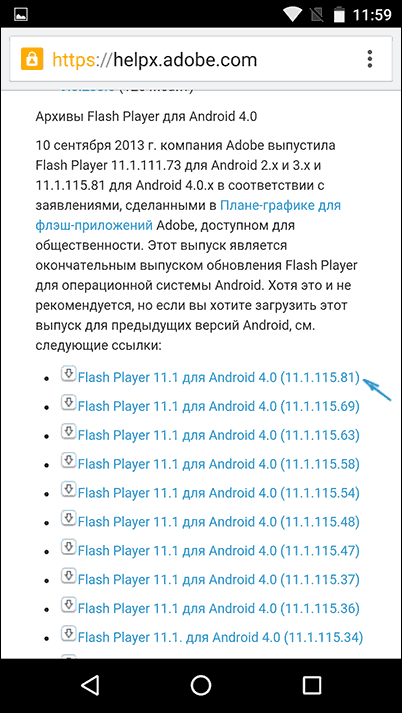
Перед установкою також слід включити в настройках пристрою в розділі «Безпека» можливість установки додатків з невідомих джерел (не з Play Маркета).
Завантажений файл повинен встановитися без будь-яких проблем, в списку додатків Android з'явиться відповідний пункт, однак працювати не стане - потрібно браузер, який підтримує роботу Flash плагіна.

Із сучасних і продовжують оновлюватися браузерів - це Dolphin Browser, встановити який можна з Play Market з офіційної сторінки -
Після установки браузера, зайдіть в його налаштування і перевірте два пункти:
- Повинен бути включений Dolphin Jetpack в розділі стандартних налаштувань.
- У розділі «Веб-вміст» натисніть за пунктом «Flash Player» і встановіть значення «Завжди включений».
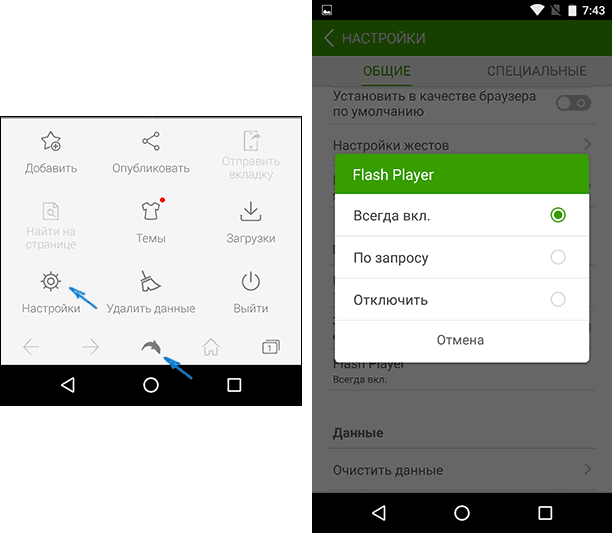
Після цього можна спробувати відкрити будь-яку сторінку для тесту роботи Flash на Android, у мене, на Android 6 (Nexus 5) все успішно працювало.
Також через Dolphin ви зможете відкрити і змінити настройки Flash для Android (викликаються запуском відповідної програми на телефоні або планшеті).
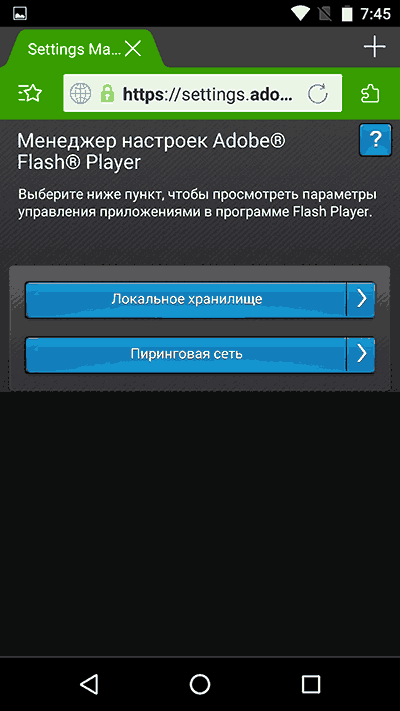
Примітка: за деякими відгуками, Flash apk з офіційного сайту Adobe може не працювати на деяких пристроях. В цьому випадку ви можете спробувати завантажити змінений Flash плагін з сайту androidfilesdownload.org в розділі Apps (APK) і встановити його, попередньо видаливши оригінальний плагін від Adobe. Решта кроки будуть тими ж.
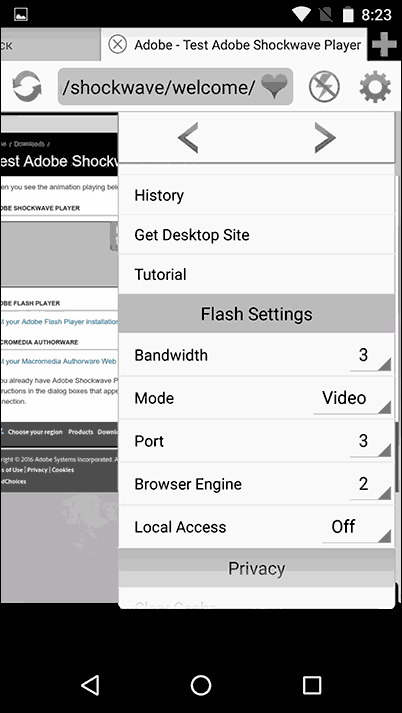
У моїй перевірці даний варіант не спрацював і відповідний контент за допомогою цього браузера програватися не став, тим не менш, можете спробувати завантажити цей варіант Flash Player з офіційної сторінки на Play Маркет -
оновлення: На жаль, цей спосіб більше не працює, див. Додаткові рішення в наступному розділі.
Взагалі, для того, щоб встановити Adobe Flash Player на Android, слід:
- Знайти, де скачати відповідну для Вашого процесора і ОС версію
- встановити
- Виконати ряд налаштувань
До речі, варто відзначити, що вищеописаний спосіб пов'язаний з певними ризиками: з тих пір, як Adobe Flash Player був видалений з магазину Google, на багатьох сайтах під його виглядом ховається різного роду віруси і шкідливі програми, яка може відправляти платні смс з пристрою або робити щось ще не дуже приємне. Взагалі, для початківця користувача андроїд рекомендую користуватися сайтом 4pda.ru для пошуку необхідних програм, а не пошуковими системами, в останньому випадку Вам легко може попастися щось з не дуже приємними наслідками.
Однак, прямо під час написання цього керівництва натрапив на тільки що викладене в Google Play додаток, що дозволяє частково автоматизувати цей процес (причому, судячи з усього, додаток з'явилося тільки сьогодні - ось такий збіг). Завантажити додаток Flash Player Install Ви можете за посиланням (посилання більше не працює, нижче в статті є інформація, де ще скачати Flash) https://play.google.com/store/apps/details?id=com.TkBilisim.flashplayer.
Після установки, запустіть Flash Player Install, додаток автоматично визначить, яка саме версія Flash Player потрібно для Вашого пристрою і дозволить завантажити і встановити її. Після установки програми Ви зможете переглядати Flash і відео у форматі FLV в браузері, грати у флеш гри і користуватися іншими функціями, для яких необхідний Adobe Flash Player.
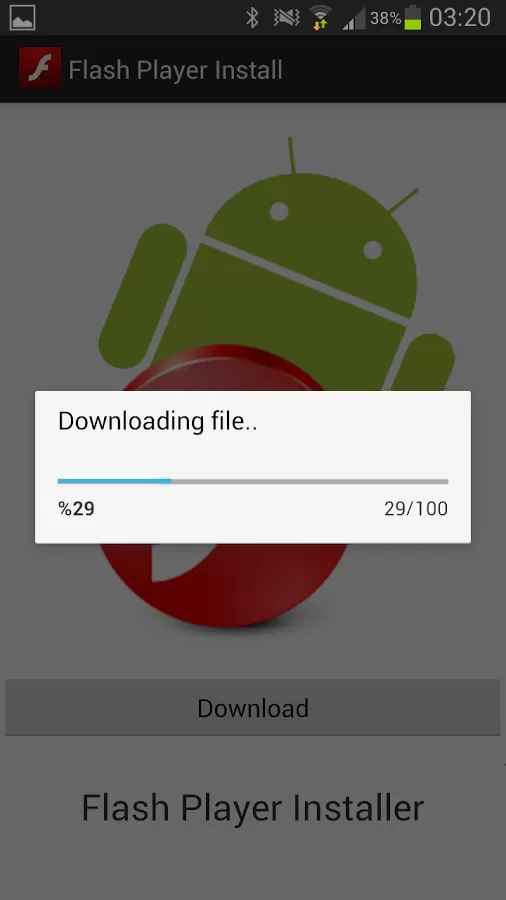
Для роботи програми Вам буде потрібно включити використання невідомих джерел в налаштуваннях андроїд телефону або планшета - це потрібно не стільки для роботи самої програми, скільки для можливості установки Flash Player, тому що, природно, він завантажується не з Google Play, його там просто немає .
- Найкраще Flash Player працює з браузером Firefox для Андроїд, який можна завантажити в офіційному магазині
- При використанні браузера за замовчуванням, слід попередньо видалити всі тимчасові файли і куки, після установки флеш, зайти в налаштування браузера і включити його.
Нижче - перерахування деяких проблем, що мають відношення до Flash Player для Android і способи їх вирішення.
В даному випадку, перед виконанням установки вищеописаним способом, попередньо видаліть наявний в системі Flash Player і вже після цього робите установку.
Переконайтеся, що у використовуваному Вами браузері включена підтримка JavaScript і плагінів. Перевірити, чи встановлений у Вас флеш плеєр і чи працює він Ви можете на спеціальній сторінці. Якщо при відкритті даного адреси з андроїд Ви побачите версію Flash Player, значить він встановлений на пристрої і працює. Якщо замість цього відобразиться іконка, що повідомляє про те, що потрібно завантажити флеш плеєр, значить щось пішло не так.
Сподіваюся, цей спосіб допоможе Вам добитися відтворення Flash контенту на пристрої.
А раптом і це буде цікаво.
Під час використання інтернет-браузерів для перегляду відео або анімації, а також запуску флеш-ігор може виникати така ситуація, коли необхідний для цього плагін не підтримується. І така ситуація не залежить ні від швидкості доступу в мережу, ні від потужності ПК - тільки від програмного забезпечення.
з'ясування причини
В першу чергу після появи на екрані напису про відсутність підтримки плагіна потрібно з'ясувати, чому виникла така ситуація.
Іноді про те, що програмне додаток не встановлено, свідчить зображення, що нагадує частину пазла, або інша картинка.
Варіантів може бути декілька:
Варіанти вирішення питання
Вирішувати питання слід відповідно виниклої проблеми - тобто або оновленням браузера, або установкою більш сучасної версії плагіна.
Втім, більшість браузерних доповнень, зроблених на платформі Java, мають уразливості і проблеми з оновленням - і деякі з них краще не встановлювати взагалі.
Наприклад, той же Flash Player з метою підвищення захищеності конкретного браузера може бути запущений окремо, у вигляді додатку.
оновлення браузера
Вирішуючи, що робити з непідтримуваних плагіном, і розглядаючи в якості варіанту переустановку браузера, можна зіткнутися з такою проблемою:
В цьому випадку можна спробувати залишити старий браузер для входу в мережу, встановивши новий для тих дій, вчинення яких вимагає наявності плагіна.
Заміна плагіна Java
Заміна доповнення до браузеру новим може не завжди допомогти в тому випадку, якщо на ПК залишився застарілий клієнт Java. Плагін буде працювати, але недовго. Через якийсь час знову можлива поява збоїв в роботі, що означає необхідність в оновленні «Джава».
Важливо! Шукати файли для своєї системи слід тільки на офіційному сайті. Інакше можна скачати не тільки програмне забезпечення, але і віруси.
Процедура завантаження та установки Java досить проста, що означає наявність можливості для будь-якого користувача здійснити її самостійно. Хоча це займе деякий час і зажадає перезавантаження комп'ютера.
інші плагіни
У ряді випадків, при використанні спеціалізованих плагінів, що дозволяють, наприклад, входити на якийсь певний сайт через проксі-сервер, браузер теж може не підтримувати їх роботу.
Найчастіше це відбувається через застарілу версію програмного забезпечення та вимагає заміни його новим. Також не виключено, що власник сайту просто припинив підтримку плагіна, і отримувати до нього доступ доведеться іншим способом.
У великих компаній, що випускають доповнення для браузерів, таких проблеми зазвичай не виникає. Підтримка розширень здійснюється протягом тривалого періоду часу, а про припинення повідомляється заздалегідь.
Як відомо, всі великі браузери в особі своїх розробників вже офіційно оголосили їх пережитком минулого і пообіцяли більше з ними не працювати. І не працюють, тому багатьом користувачам все частіше доводиться спостерігати на екрані таблички з характерними підкладками і написами "Модуль не підтримується".
Власне, нічого дивного. Раз вже інтернет рушив в нове HTML5-майбутнє, то з плагінами йому тепер не по дорозі. Зовсім. Так що, якщо Flash ще подекуди й абияк тримається, то з плагінами у браузерів розмова нині короткий.
З іншого боку, це не означає, що всі відразу кинулися від них відмовлятися. Контент на багатьох сайтах і раніше не працює без плагінів.
Тому коли на такий сайт ми заходимо з нового браузера, наприклад, в іграшку пограти, то неминуче отримуємо повідомлення про помилку. Chrom в таких випадках пише "Цей доданок не підтримується", Firefox - "Формат відео або тип MIME не підтримує" і так далі.
А адже багато потрібних і цікаві сайти оновлюватися не будуть. Причини цього можуть бути самі різні. Скажімо, власник сайту більше не підтримує даний ресурс (або окремі його сторінки), тобто взагалі з ним не працює, не оновлює контент, не вкладає гроші в сайт та ін. Навіть з урахуванням того (або через те), що контент на сайті в загальному затребуваний, і відвідувачі приходять.
І що робити, якщо потрапивши на такий сайт і побачивши чергове "Плагін не підтримує", вам все одно потрібно отримати те, за чим ви прийшли?
Правильно, вам потрібен спеціальний програмний інструмент, який допоможе проблемку усунути. І такий інструмент, зрозуміло, є. І навіть не один. І один з найкорисніших називається NoPlugin.
NoPlugin ( посилання на github) - це крос-браузерна програма (працює в Chrome, Opera і Firefox, і в тому числі і в WebExtension), яка займається тим, що перевіряє сторінки сайтів на предмет наявності на них вбудованого медіаконтенту (до слова, медиаконтентом її функціонал і обмежується) .
За фактом виявлення такого контенту, прога:
А) або підключає HTML5 плеєр і відтворює знайдений контент безпосередньо в браузері, якщо той може відтворювати його без плагінів:
Б) або, якщо без плагіна браузер контент відтворити все-таки не здатний, пропонує завантажити його на локальних диск, щоб потім відтворити за допомогою локального плеєра. Повідомлення виглядає приблизно так:
Як бачимо, NoPlugin відразу дає посилання на мультимедійний файл, який можна тут же завантажити на комп, з попутним коментарем, що "Сторінка намагається завантажити вміст плагіна. Натисніть, щоб відкрити його за допомогою медіаплеєра "). Далі, якщо потрібно, ви просто натискаєте на кнопку, качаєте файл на комп і запускаєте відтворення в будь-якому плеєрі, який підтримує відповідний формат файлів (в даному випадку - mov).
У браузері NoPlugin може відтворювати файли в форматах mp4, mp3, m4a та wav. А файли знаходить і дає ссилочку на скачування.
